هنگامی که فایرفاکس بسته می شود، داده های مرور انتخابی را به طور خودکار حذف کنید
اگر نمیخواهید دادههای مرور خود مانند تاریخچه مرور، کوکیها، حافظه پنهان و غیره را حفظ کنید، میتوانید زمانی که فایرفاکس در (Firefox)ویندوز 10(Windows 10) بسته میشود، همه یا دادههای انتخابی مرور را بهطور خودکار حذف کنید . اگرچه گزینههای داخلی به شما امکان میدهند تا دادههای مرور فایرفاکس را هنگام خروج بهطور خودکار حذف کنید(auto-delete Firefox browsing data on exit) ، میتوانید همین کار را با استفاده از ویرایشگر رجیستری(Registry Editor) و ویرایشگر خطمشی گروه محلی(Local Group Policy Editor) انجام دهید .
بیایید فرض کنیم که شبکه شما چندین کاربر دارد و هر شخص از فایرفاکس به عنوان مرورگر پیش فرض(Firefox as the default browser) استفاده می کند . اگر به هر دلیلی نمی خواهید داده های مرور آنها را در رایانه خود نگه دارید. بنابراین، به جای اینکه از آنها بخواهید از یک پنجره خصوصی استفاده کنند(use a Private Window) ، می توانید این تنظیم را در ویرایشگر رجیستری(Registry Editor) یا خط مشی گروه(Group Policy) تنظیم کنید تا کار به طور خودکار برای همه انجام شود.
قبل از شروع، باید قالب Group Policy را برای فایرفاکس دانلود و اضافه کنید .
هنگام خروج با استفاده از GPEDIT، همه یا دادههای انتخابی مرورگر فایرفاکس را بهطور خودکار حذف کنید(Firefox)
برای حذف خودکار تمام یا انتخاب دادههای مرور فایرفاکس هنگام بسته شدن با استفاده از (Firefox)Group Policy ، این مراحل را دنبال کنید-
- Win+R را فشار دهید تا اعلان Run باز شود.
- gpedit.msc را تایپ کنید و دکمه Enter را فشار دهید.
- در تنظیمات کامپیوتر(Computer Configuration) به فایرفاکس(Firefox) بروید .
- روی تنظیمات Clear data when مرورگر بسته است(Clear data when browser is closed) دوبار کلیک کنید .
- گزینه Enabled( Enabled) را انتخاب کنید.
- (Tick)تمام چک باکس هایی را که می خواهید پاک کنید علامت بزنید .
- روی دکمه OK کلیک کنید.
با فشار دادن Win+R ، تایپ gpedit.msc و زدن دکمه Enter ، Local Group Policy Editor را باز کنید. پس از باز شدن، به مسیر زیر بروید-
Computer Configuration > Administrative Templates > Mozilla > Firefox
در بخش فایرفاکس(Firefox) ، میتوانید تنظیماتی به نام پاک کردن دادهها هنگام بسته شدن مرورگر(Clear data when browser is closed) پیدا کنید . روی این تنظیمات دوبار کلیک کنید و گزینه Enabled را انتخاب کنید.
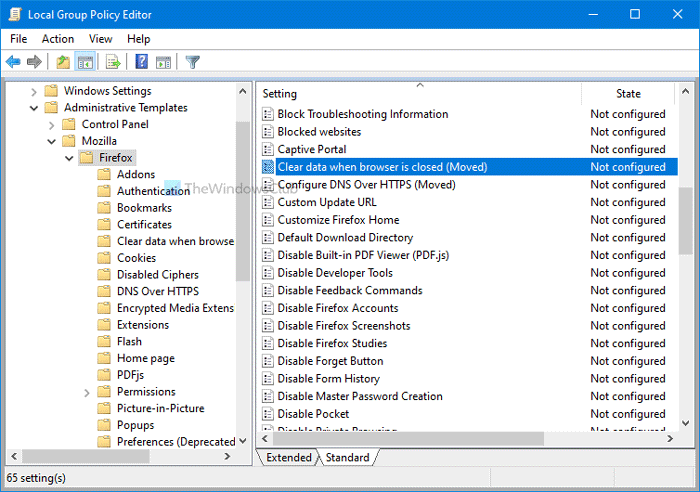
سپس، می توانید چند چک باکس را ببینید. گزینه ها عبارتند از:
- حافظه پنهان
- کلوچه ها
- تاریخچه دانلود
- تاریخچه جستجو فرم
- ورودهای فعال
- تنظیمات سایت
- داده های وب سایت آفلاین
در هر چک باکس مربوطه ای که می خواهید پاک کنید علامت بزنید. برای مثال، اگر میخواهید فقط کش(Cache) و کوکیها(Cookies) را حذف کنید ، آن دو کادر را علامت بزنید. به طور مشابه، اگر می خواهید همه چیز را با بسته شدن فایرفاکس پاک کنید، تمام چک باکس ها را علامت بزنید.(Firefox)
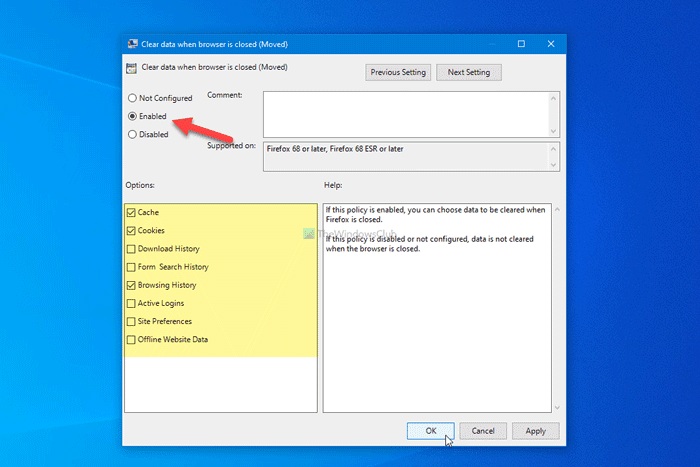
در نهایت روی دکمه OK کلیک کنید.
همچنین می توانید آن را با استفاده از ویرایشگر رجیستری(Registry Editor) تنظیم کنید . اگر از روش زیر پیروی می کنید، فراموش نکنید که قبل از تغییر هر مقدار، از فایل های رجیستری خود نسخه پشتیبان تهیه کنید .(backup your Registry files)
حذف خودکار داده های مرور فایرفاکس(Firefox) در هنگام خروج با استفاده از REGEDIT
برای حذف خودکار دادههای مرور فایرفاکس(Firefox) در هنگام خروج با استفاده از رجیستری(Registry) ، این مراحل را دنبال کنید-
- Win+R را فشار دهید تا اعلان Run باز شود.
- regedit را(regedit) تایپ کرده و دکمه Enter را فشار دهید.
- به خطمشیها(Policies) در HKEY_LOCAL_MACHINE بروید .
- Policies > New > Key کلیک راست کنید .
- نام را به عنوان موزیلا(Mozilla) تنظیم کنید .
- Mozilla > New > Key کلیک راست کنید .
- نام آن را فایرفاکس(Firefox) بگذارید .
- Firefox > New > Key کلیک راست کنید .
- نام آن را SanitizeOnShutdown بگذارید .
- روی آن کلیک راست کنید > New > DWORD (32-bit) Value .
- نام آن را کش(Cache) بگذارید .
- روی آن دوبار کلیک کنید تا Value data را به صورت 1 تنظیم کنید.
- روی دکمه OK کلیک کنید.
- این مراحل(Repeat) را برای ایجاد مقادیر REG_DWORD برای (REG_DWORD)کوکیها(Cookies) ، دانلودها(Downloads) ، تاریخچه مرور(Browsing History) و غیره تکرار کنید.
بیایید این مراحل را با جزئیات بررسی کنیم تا بیشتر بدانیم.
برای شروع، ویرایشگر رجیستری(Registry Editor) را با فشار دادن Win+R ، تایپ regedit، زدن دکمه Enter و انتخاب گزینه Yes باز کنید. سپس مسیر زیر را طی کنید-
HKEY_LOCAL_MACHINE\SOFTWARE\Policies
روی کلید Policies کلیک راست کنید ، New > Key را انتخاب کنید و نام را به عنوان Mozilla تنظیم کنید. سپس روی Mozilla > New > Key کلیک راست کرده و آن را Firefox نامگذاری کنید .
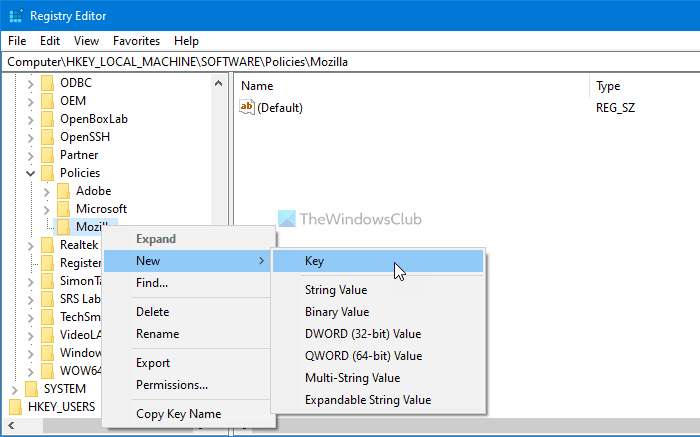
پس از آن، روی کلید فایرفاکس(Firefox) کلیک راست کرده ، New > Key را انتخاب کنید و نام آن را SanitizeOnShutdown بگذارید .
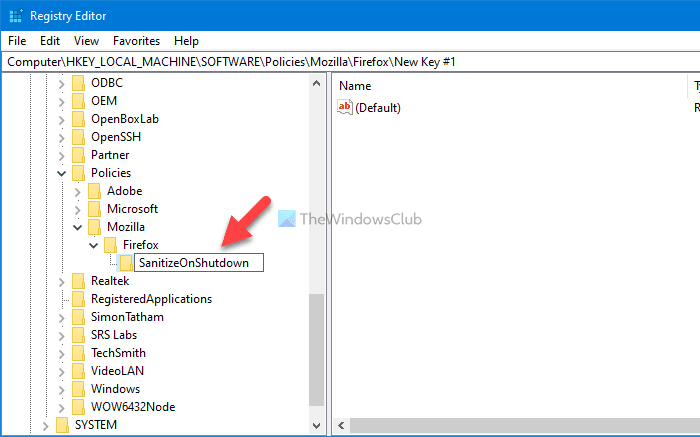
اکنون روی SanitizeOnShutdown کلیک راست کنید ، New > DWORD (32-bit) Value را انتخاب کنید و آن را به عنوان Cache نامگذاری کنید . به عبارت دیگر، باید این مقدار REG_DWORD را بر اساس دادههایی که میخواهید پاک کنید نامگذاری کنید. اگر میخواهید فقط حافظه پنهان را پاک کنید، آن را Cache بنامید(Cache) . در غیر این صورت می توانید بنا به نیاز خود از نام های زیر استفاده کنید-
- حافظه پنهان
- کلوچه ها
- دانلودها
- FormData
- تاریخ
- برنامه های آفلاین
- جلسات
- تنظیمات سایت
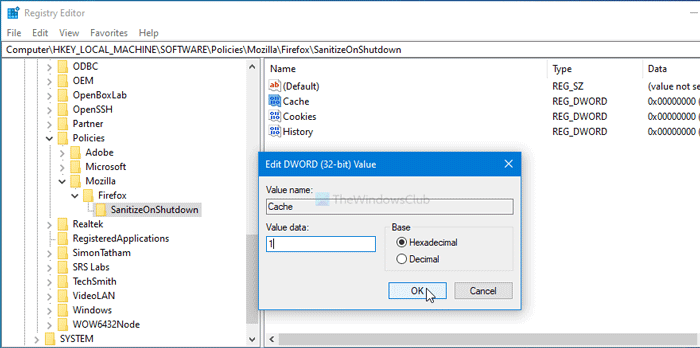
پس از ایجاد مقدار REG_DWORD ، باید داده های Value را به 1 تغییر دهید. برای این منظور، روی مقدار REG_DWORD دوبار کلیک کنید ، 1 را به عنوان Value data وارد کنید و دکمه OK را کلیک کنید.
همین! امیدوارم کمک کند.
Related posts
نحوه پاک کردن Cache، Cookies، Browsing History در Chrome and Firefox
چگونه Session Restore Crash Recovery را در Firefox غیرفعال کنیم
بازگرداندن از دست رفته یا حذف Firefox Bookmarks or Favorites
ترین Mozilla Firefox مفید در مورد: ترفند پیکربندی
Chrome or Firefox نمی تواند فایل ها را بر روی کامپیوتر شما دانلود یا ذخیره کند
چگونه به اجازه یا Block Add-on installation در Firefox
نحوه استفاده از Firefox همگام سازی در سراسر سیستم عامل های مختلف
Fix Firefox مشکلات و مسائل در Windows PC
نحوه متوقف کردن تغییر مسیر خودکار در Chrome، Firefox، Edge مرورگرها
400 Bad Request، Cookie Too Large - Chrome، Edge، Firefox، IE
ثابت: Vimeo در Chrome or Firefox کار نمی کند
Firefox باز خواهد شد و یا راه اندازی در ویندوز 11/10
اضافه کردن به دلیل connection failure نمی تواند دانلود شود
Firefox Containers هدف از حفاظت از online identity است
ویندوز Defender Application Guard Extension برای Chrome & Firefox
آیا امن برای ذخیره رمزهای عبور را در Chrome، Firefox or Edge browser؟
چگونه به Firefox Cookies به طور خودکار روشن، Cache، History در هنگام خروج
غیر فعال کردن telemetry and data collection در Firefox Quantum browser
به طور خودکار جلسه مرور قبلی را در Firefox در Windows بازگردانید
Make Firefox display Media Controls در Windows 10 Lock Screen
